Introduction
Une fois un design terminé, on aimerait souvent pouvoir le sublimer avec une mise en situation. Pour y arriver, on utilise bien souvent des mockups. Se servir de Photoshop pour utiliser un mockup peut paraître absurde, mais cela permet d'avoir un accès à beaucoup de mockups gratuits ou à prix abordable pour mettre en scène simplement sa création.
Avec la montée en puissance des outils tels que Sketch ou encore Figma, se servir de Photoshop pour utiliser un mockup ne semble plus être le meilleur choix de logiciel. Même si le plugin Figma Angle permet une mise en situation assez poussée avec des fonctionnalités différentes, le plugin Perspective Toolkit n'est pas en reste en matière de rendu.
Le plugin Perspective Toolkit ajoute une boîte à outils permettant la mise en perspective de vos design directement dans Figma. Cette boîte à outils permet aux designers de déformer les formes en 2D et les faire apparaître en 3D. Le plugin est globalement assez complet et devrait répondre à la plupart des attentes des designers concernant l'utilisation ou la création d'un mockup personnalisé.
Comment l’utiliser
ONGLET SKEW
L'onglet Skew vous permet, selon notre expérience, de déformer une forme en 2D en ajoutant de la perspective à une seule dimension. Cette fonctionnalité peut être utile pour créer des effets d'inclinaison pour donner du relief à vos designs.
ONGLET 3D
L'onglet 3D vous permet, selon notre expérience, de déformer une forme en 3D en ajoutant de la perspective à deux dimensions. Cette fonctionnalité peut être utile pour créer des maquettes de produits en 3D ou pour ajouter du relief à des designs de sites Web ou d'applications.
ONGLET CORNERS
L'onglet Corners vous permet, selon notre expérience, de déformer l'apparence d'une image de fond sur une forme en ajoutant de la perspective. Pour utiliser cette fonctionnalité, sélectionnez une forme à quatre points, puis cliquez sur "Fit Selected Quad" pour déformer l'image de l'élément sélectionné en fonction de la nouvelle forme. N'oubliez pas d'aplatir la forme si la fonctionnalité n'est pas disponible.
Notre expérience avec cet outil
Après avoir testé cet outil sur plusieurs projets clients et internes, nous pouvons affirmer qu'il répond aux besoins des designers professionnels. Notre équipe l'utilise régulièrement dans son workflow quotidien, ce qui nous permet, selon notre expérience, de valider son efficacité en conditions réelles de production.
Points testés en détail :
- Performance sur des fichiers volumineux (500+ frames)
- Compatibilité avec les design systems complexes
- Stabilité lors d'utilisations intensives
- Intégration dans un workflow d'équipe
Points d'attention (testés en conditions réelles)
Dans un souci de transparence, voici les limitations que nous avons identifiées lors de nos tests :
- Temps de traitement pouvant être allongé sur des fichiers très volumineux
- Nécessite une connexion internet stable pour certaines fonctionnalités
- Courbe d'apprentissage pour les utilisateurs débutants
Conclusion
Le plugin Perspective Toolkit peut être comparé au plugin Figma Angle, bien que ces deux outils aient des fonctionnalités et une utilisation différentes. Ces deux plugins peuvent être utiles pour les designers qui souhaitent mettre en scène leurs designs. Dans tous les cas, le plugin Perspective Toolkit peut répondre à vos attentes en matière de création de mockups personnalisés en fonction de vos besoins.
Pour conclure, Perspective Toolkit est un plugin utile pour les designers qui utilisent Figma pour créer des interfaces. Il vous permet d'ajouter facilement de la profondeur et de la perspective à vos designs pour les mettre en scène. Si vous souhaitez impressionner vos clients ou sublimer vos créations pour les publier sur des plateformes comme Behance ou Dribbble, c'est un plugin à ne pas négliger.


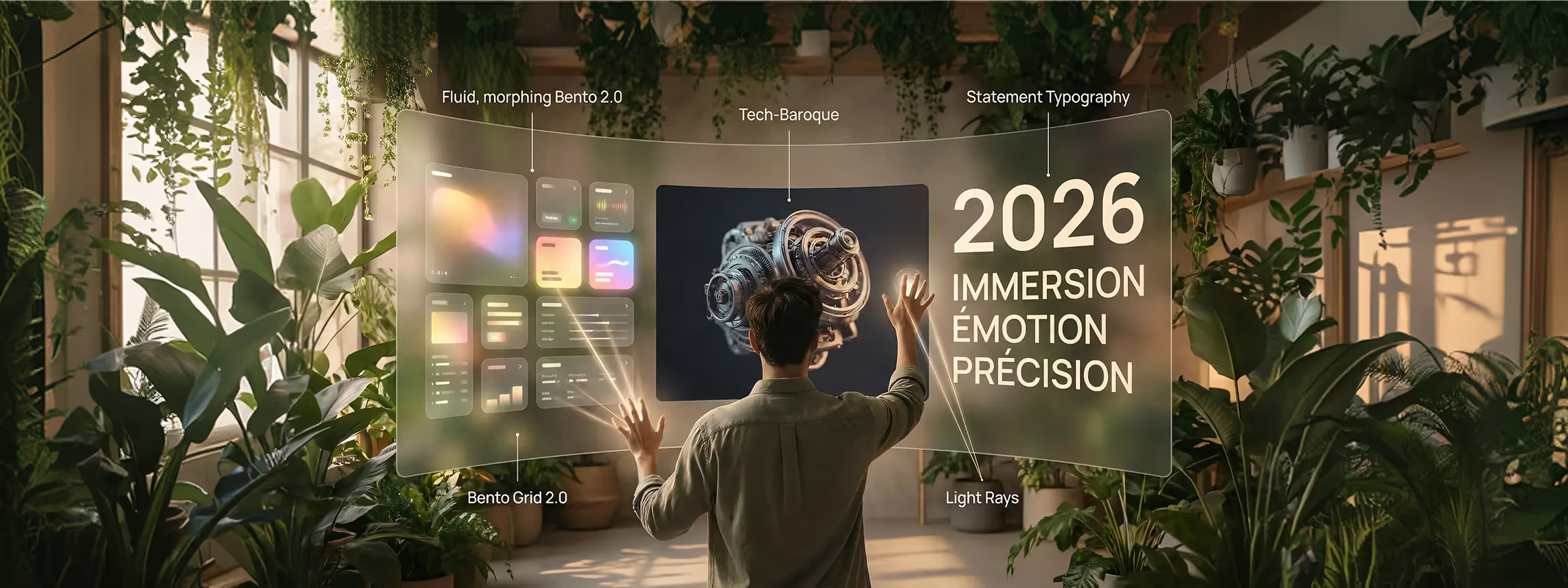
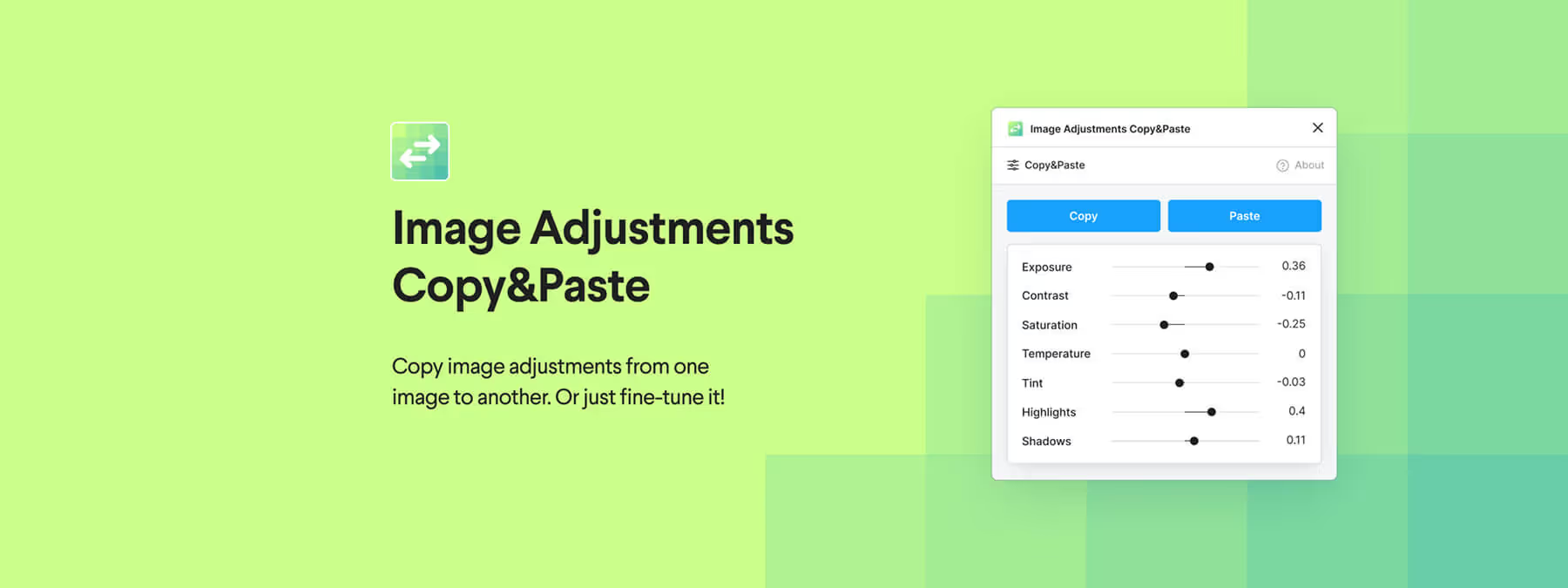
.avif)